![]() ApplyShutLining
ApplyShutLining
|
|
|
|
|
效果 裝飾線 |
|
ApplyShutLining 指令
以選取的曲線在曲面、多重曲面或網格上產生凹凸線條的裝飾效果。
裝飾線效果可以用在汽車的車門縫 (凹線),或容器上讓蓋子不容易脫落的密合線 (凸線)。
附註:指令執行完畢後裝飾線的設定會出現在物件內容裡。
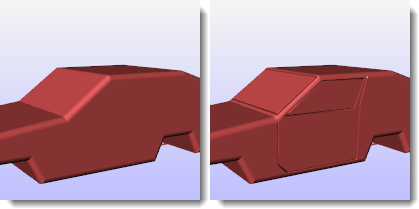
未使用 (左) 與使用 (右) 裝飾線的汽車模型。
步驟
 選取物件上的曲線,按 Enter。
選取物件上的曲線,按 Enter。
曲線選項
啟用曲線
在指令完成後立即建立網格裝飾線。
這個選項關閉時可以從裝飾線的內容手動開啟每一條裝飾線。
 按 Enter 賦予裝飾線。
按 Enter 賦予裝飾線。
指令行選項
|
|
設定選取的物件的裝飾線內容。
開啟或關閉選取的物件的裝飾線效果。
曲線
 名稱
名稱
設定裝飾線使用的曲線的名稱。
改變裝飾線的粗細,半徑是曲線至裝飾線一側邊緣的距離。
加入更多的裝飾線。
移除選取的裝飾線。
曲線內容
|
人字形 |
|
|
半圓形 |
|
|
三角形 |
|
建立裝飾線前先將曲線拉至物件上。
建立凸出的裝飾線。
切換以平滑著色或平坦著色顯示裝飾線與物件。
裝飾線的設定變更會立即反應在物件上,取消這個選項可以在做了許多設定變更後再以手動更新。
手動更新物件上的所有裝飾線。